Cómo bloquear un PDF con una contraseña fácilmente
Última actualización el 30/09/2024 porLuis en Tutoriales de Editor de PDF
La gente suele pensar que los archivos PDF son imposibles de editar. Sin embargo, varias herramientas te permiten hacerlo. A veces es necesario restringir quién puede acceder al documento PDF o editarlo.
Si necesitas proteger la información sensible de los archivos PDF para que no sea leída o copiada, puedes añadir una contraseña para asegurarte de que la gente nunca abrirá los PDF sin permiso. En este post, varios programas en línea y sin conexión pueden facilitar la protección del PDF con una contraseña, y puedes aprender a hacerlo paso a paso.
Cómo bloquear un PDF con EaseUS PDF Editor
Para los usuarios que no están familiarizados con las operaciones de edición de archivos PDF, este editor de PDF para Windows es una herramienta potente y sencilla. Tiene una interfaz bastante simple que te guía rápidamente para hacer cualquier cosa que necesites.
Por ejemplo, si quieres cambiar el contenido o el diseño de un PDF existente, puedes encontrar las herramientas que permiten insertar texto en PDF, y ajustar imagen en PDF. Todo lo que tienes que hacer es importar el archivo al programa y realizar la tarea con simples clics.
Además, puedes mantener toda tu información a salvo de cualquier usuario no deseado añadiendo una contraseña a los documentos PDF. En definitiva, se trata de un programa sólido que cambiará tu perspectiva sobre la edición de archivos PDF. Sólo tienes que instalarlo en tu ordenador y empezar a descubrir sus características y herramientas únicas.
Características principales:
- Añadir marca de agua a pdf y eliminarla fácilmente
- Añadir, eliminar o extraer texto de PDF
- Establecer una contraseña en PDF
- Reducir el tamaño de PDF
- Firmar electrónicamente cualquier documento en formato PDF
Si eres un principiante que quiere encontrar un editor de PDF fácil de usar, este software es lo que estás buscando. Puedes hacer clic en este botón para descargar el editor de PDF y luego seguir el tutorial para establecer una contraseña para bloquear PDF.
Cómo proteger PDF con contraseña a través de EaseUS PDF Editor:
Paso 1. Instala e inicia el editor de PDF. A continuación, importa el archivo PDF al que desees añadir una contraseña.

Paso 2. En la parte superior de la interfaz, haz clic en "Proteger" > "Cifrar con contraseña".
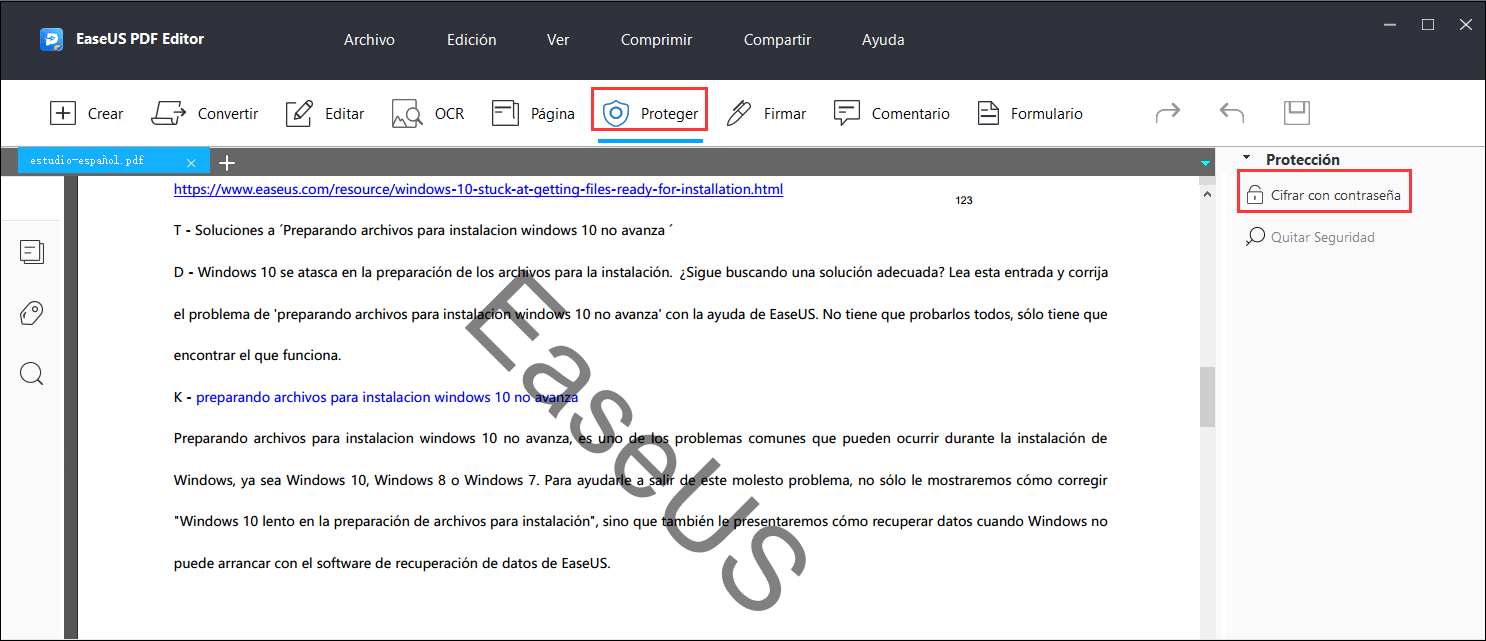
Paso 3. A continuación, introduce la contraseña para proteger tu documento PDF.
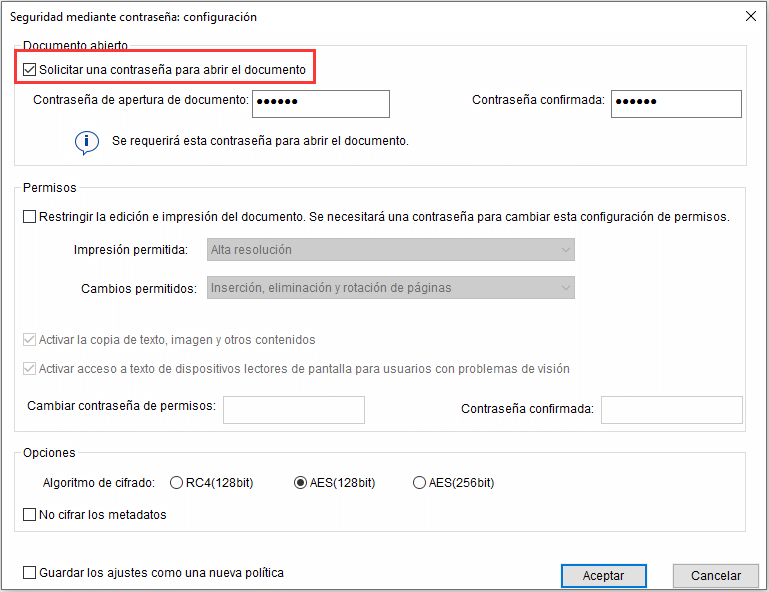
Paso 4. Una vez hecho esto, tu PDF estará protegido con contraseña.
Cómo bloquear un PDF con Adobe Acrobat
Otro excelente editor de PDF es Adobe Acrobat. Sin embargo, debes tener en cuenta que esta aplicación no es gratuita. Es un software versátil con muchas funciones de las que carecen la mayoría de los demás editores de PDF.
También puedes proteger con contraseña cada archivo PDF. Dado que Adobe Acrobat es una herramienta profesional, su interfaz es relativamente compleja, por lo que resulta difícil establecer una contraseña para un archivo PDF.
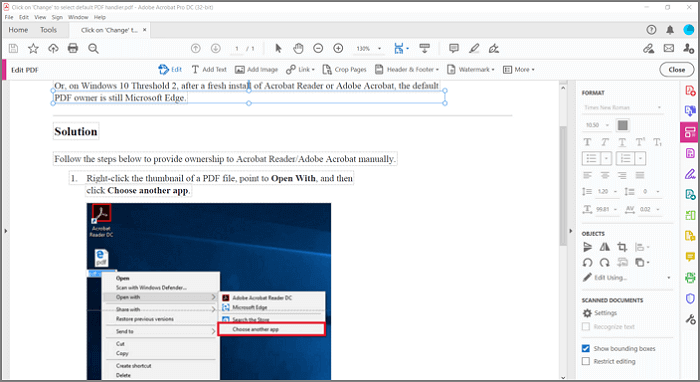
Características:
- Se puede crear, enviar, importar y escanear PDF
- Proteger PDF con una contraseña
- Quitar marca de agua pdf
- Recortar un PDF rápida y fácilmente
Cómo bloquear un PDF con contraseña usando Adobe Acrobat:
Paso 1. Abre Adobe Acrobat, ve a "Inicio" y abre el PDF que deseas proteger con una contraseña.
Paso 2. Una vez que abras el programa, notarás un menú a la derecha. Haz clic en "Proteger". Otra alternativa es ir a "Herramientas" en el menú superior y luego hacer clic en "Proteger".
Paso 3. Aparecerá un nuevo menú en la parte superior de tu documento. Haz clic en la opción que dice "Proteger con contraseña".
Paso 4. Tendrás que elegir qué tipo de protección adicional quieres colocar en tu documento. Puedes bloquear a otros usuarios para que no vean el archivo o sólo para que no lo editen. A continuación, puedes establecer la contraseña y hacer clic en "Aplicar".
Descarga: get.adobe.com/reader
Cómo proteger un PDF con iLovePDF
A diferencia de los anteriores programas offline de este artículo, iLovePDF es una herramienta online que también puede ayudarte a establecer una contraseña a un PDF.
Entre los editores de PDF en línea, iLovePDF es uno de los mejores que puedes utilizar para editar tu archivo PDF. Tiene todas las funciones que necesitas para realizar diferentes operaciones en tus archivos PDF.
Puedes utilizarlo para combinar, comprimir, dividir e incluso encriptar PDF con una contraseña. Además, su uso es totalmente gratuito y es compatible con todos los navegadores.

Características:
- Interfaz fácil de usar
- Unir archivos PDF o dividirlos, rotarlos y comprimirlos
- Protección con contraseña de los archivos PDF
- Edición por lotes de varios archivos a la vez
Cómo bloquear un PDF con una contraseña usando iLovePDF:
Paso 1. Visita el sitio web, dale click a Proteger PDF y carga cualquier archivo PDF.
Paso 2. A continuación, iLovePDF te pedirá que establezcas una contraseña. Una vez que hayas escrito una contraseña, haz clic en "Proteger PDF".
Paso 3. A continuación, haz clic en "Descargar PDF protegidos".
Descarga: www.ilovepdf.com
Conclusión
Ahora ya sabes cómo bloquear un PDF con la ayuda de programas online y offline. Antes de leer este artículo, es posible que hayas pensado que proteger un PDF es una tarea difícil. Afortunadamente, puedes elegir libremente entre las herramientas mencionadas anteriormente.
No todas estas tres opciones para proteger con contraseña los archivos PDF son gratuitas o fáciles de aprender. EaseUS PDF Editor es muy recomendable para una experiencia mejor. Puedes hacer el trabajo en tus archivos PDF en poco tiempo.




